इस गाइड में बताया गया है कि मीडिएशन का इस्तेमाल करके, Unity Ads से विज्ञापन लोड करने और उन्हें दिखाने के लिए, Google Mobile Ads SDK का इस्तेमाल कैसे किया जाता है. इसमें बिडिंग और वॉटरफ़ॉल इंटिग्रेशन के बारे में बताया गया है. इसमें बताया गया है कि किसी विज्ञापन यूनिट के मीडिएशन कॉन्फ़िगरेशन में Unity Ads को कैसे जोड़ा जाए. साथ ही, Unity Ads SDK और अडैप्टर को Flutter ऐप्लिकेशन में कैसे इंटिग्रेट किया जाए.
इस्तेमाल किए जा सकने वाले इंटिग्रेशन और विज्ञापन फ़ॉर्मैट
Unity Ads के लिए AdMob मीडिएशन अडैप्टर में ये सुविधाएं उपलब्ध हैं:
| इंटिग्रेशन | |
|---|---|
| बिडिंग | |
| झरना | 1 |
| फ़ॉर्मैट | |
| बैनर | |
| इंटरस्टीशियल विज्ञापन | |
| इनाम दिया गया | |
ज़रूरी शर्तें
- Google Mobile Ads SDK का नया वर्शन
- Flutter 3.7.0 या इसके बाद का वर्शन
- [बिडिंग के लिए]: बिडिंग में काम करने वाले सभी विज्ञापन फ़ॉर्मैट को इंटिग्रेट करने के लिए, Unity Ads 1.1.0 या इसके बाद के वर्शन के लिए Google Mobile Ads मीडिएशन प्लगिन का इस्तेमाल करें (नए वर्शन का इस्तेमाल करने का सुझाव दिया जाता है)
- Android पर डिप्लॉय करने के लिए
- Android का एपीआई लेवल 23 या इसके बाद का वर्शन
- iOS पर डिप्लॉय करने के लिए
- iOS डिप्लॉयमेंट का टारगेट 12.0 या इसके बाद का होना चाहिए
- Google Mobile Ads SDK के साथ कॉन्फ़िगर किया गया ऐसा Flutter प्रोजेक्ट जिस पर काम किया जा सकता हो. ज़्यादा जानकारी के लिए, शुरू करें लेख पढ़ें.
- मीडिएशन की प्रोसेस पूरी करें शुरुआती निर्देश
पहला चरण: Unity Ads के यूज़र इंटरफ़ेस (यूआई) में कॉन्फ़िगरेशन सेट अप करना
Unity Ads के लिए साइन अप करें या लॉग इन करें.
प्रोजेक्ट बनाना
Unity Ads डैशबोर्ड पर, प्रोजेक्ट पर जाएं और नया पर क्लिक करें.
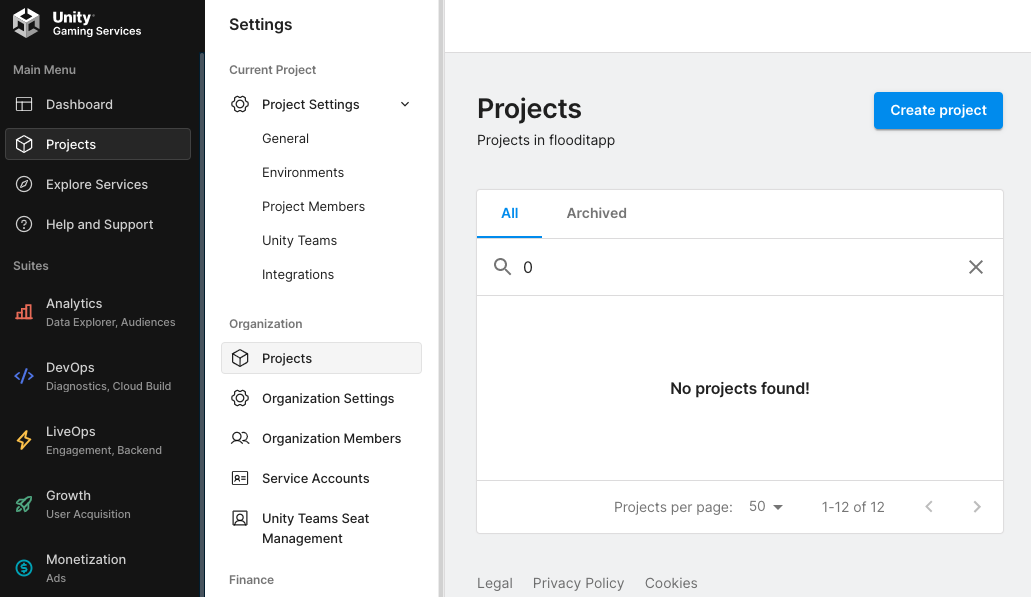
फ़ॉर्म भरें और अपना प्रोजेक्ट जोड़ने के लिए, बनाएं पर क्लिक करें.
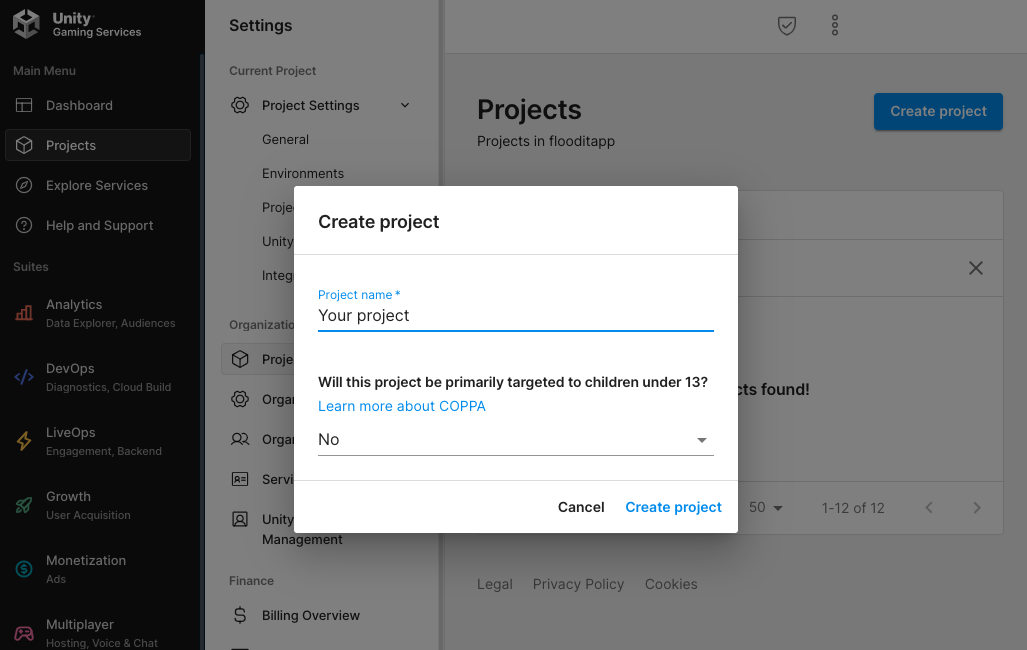
Unity Ads Monetization पर जाएं. इसके बाद, शुरू करें पर क्लिक करें.
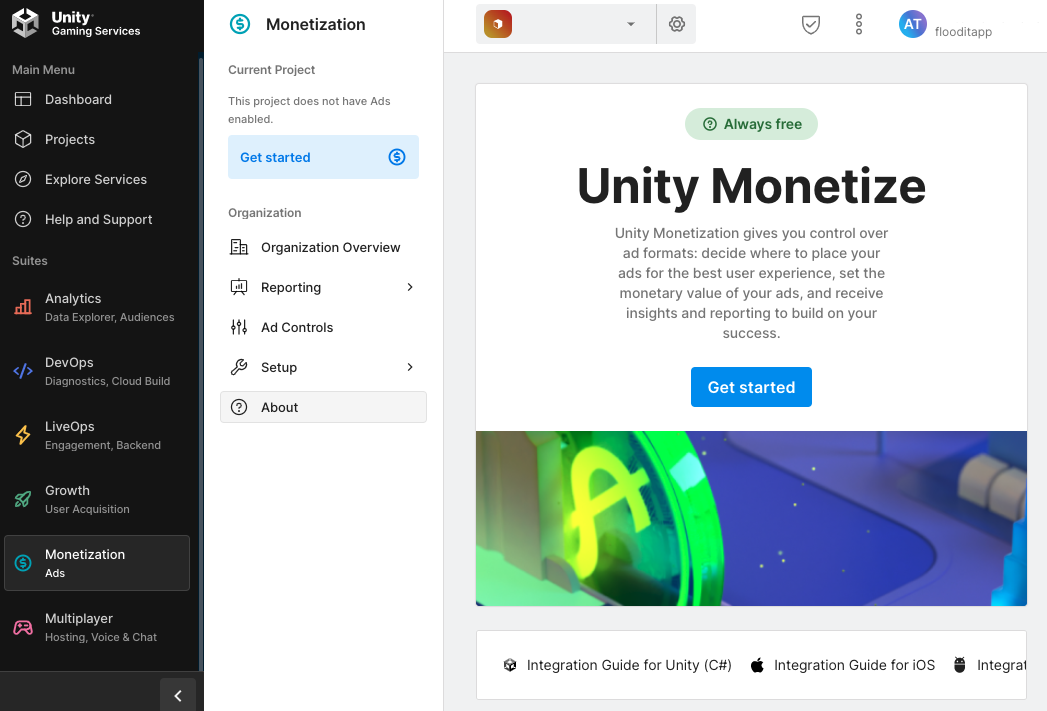
नया प्रोजेक्ट मोडल में, मीडिएशन पार्टनर के लिए मैं मीडिएशन का इस्तेमाल करूंगा और Google AdMob को चुनें. इसके बाद, आगे बढ़ें पर क्लिक करें.
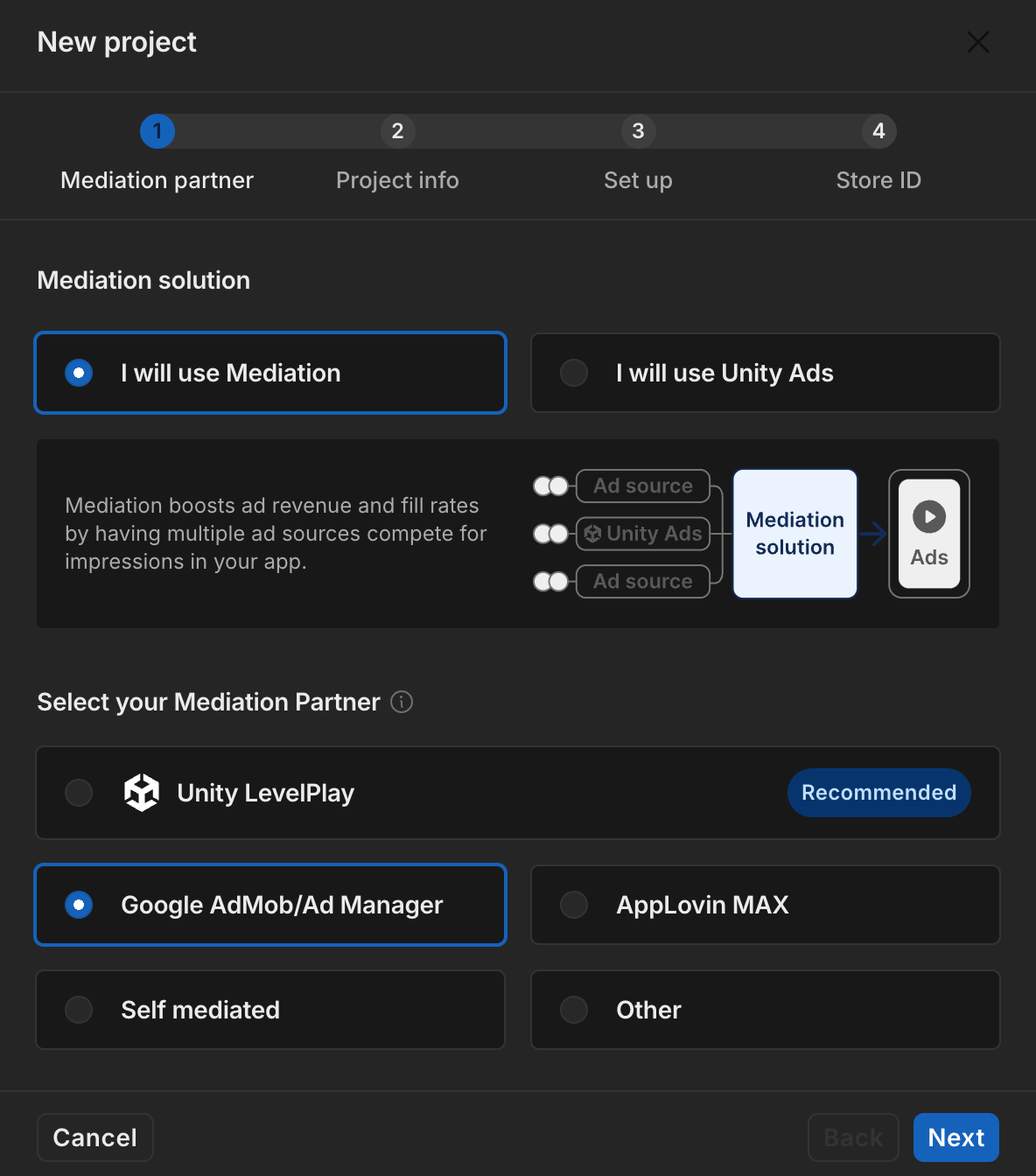
विज्ञापन सेटिंग का विकल्प चुनें. इसके बाद, आगे बढ़ें पर क्लिक करें.
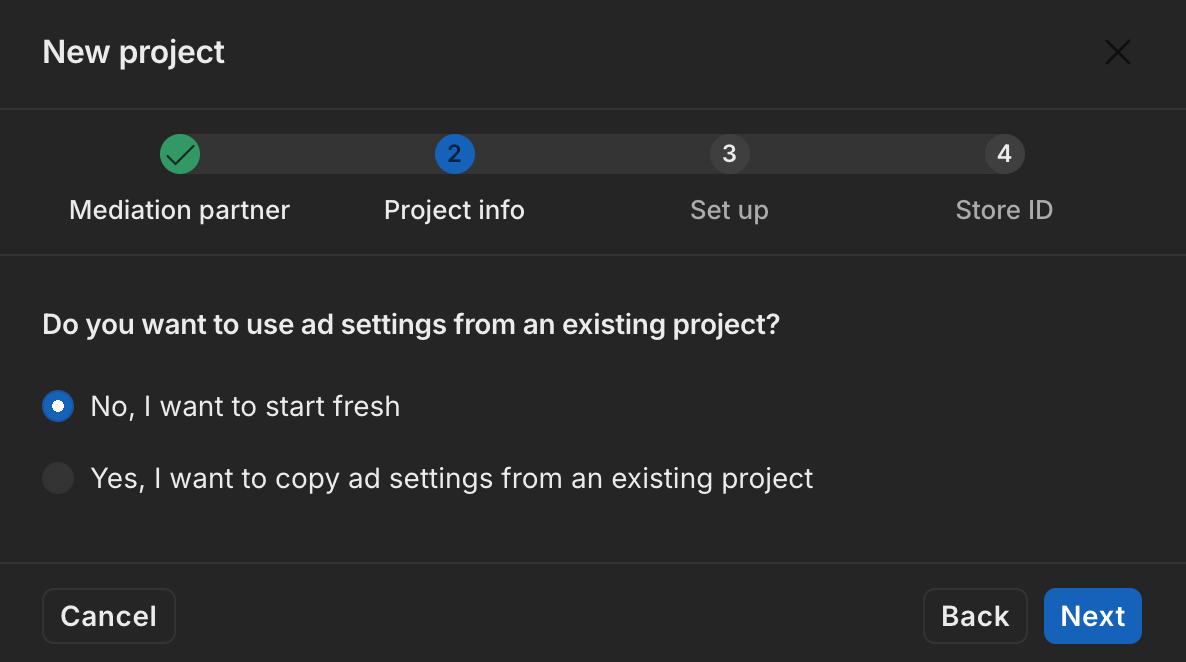
प्लेसमेंट सेटअप चुनें. इसके बाद, आगे बढ़ें पर क्लिक करें.
बिडिंग
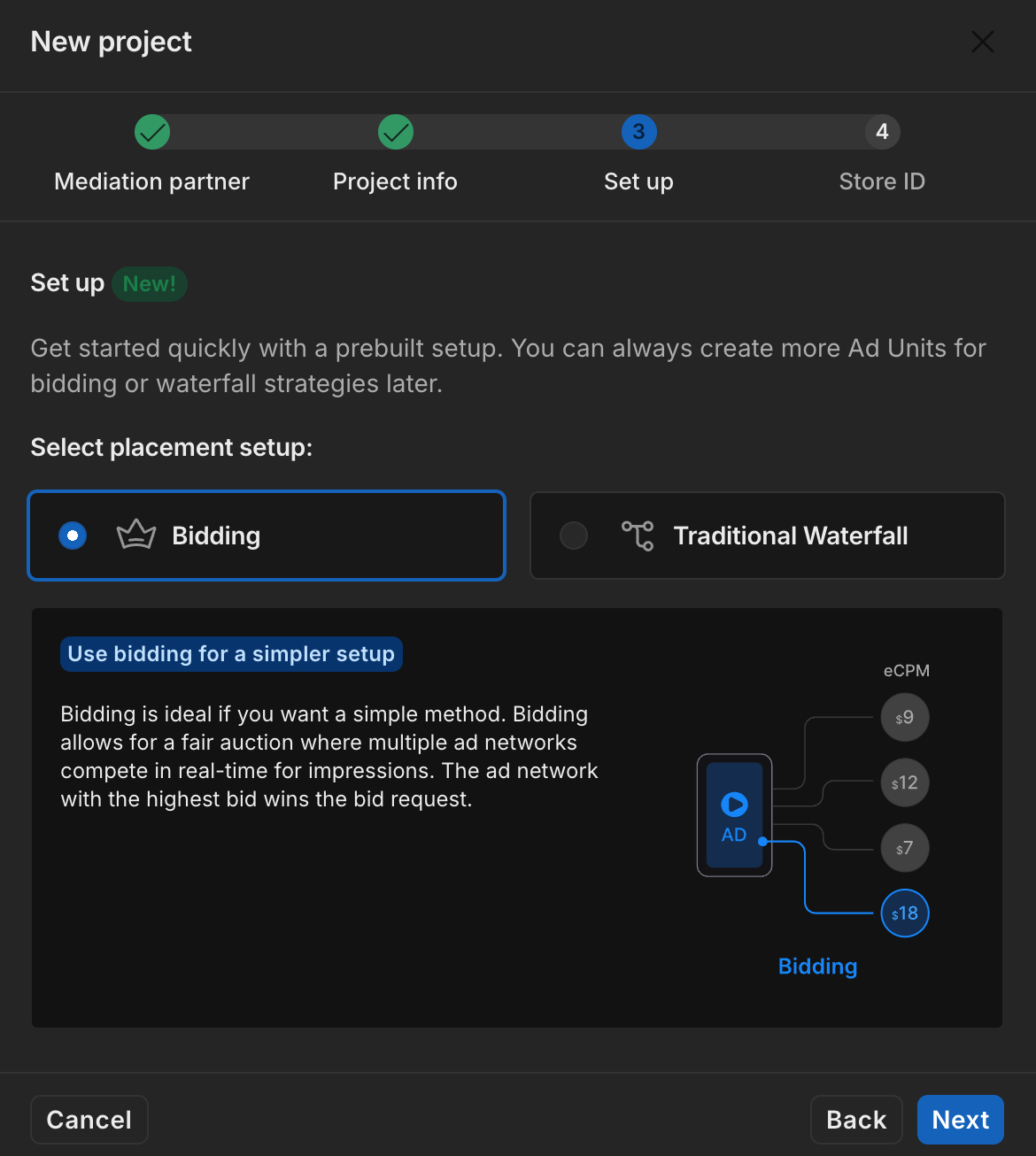
झरना
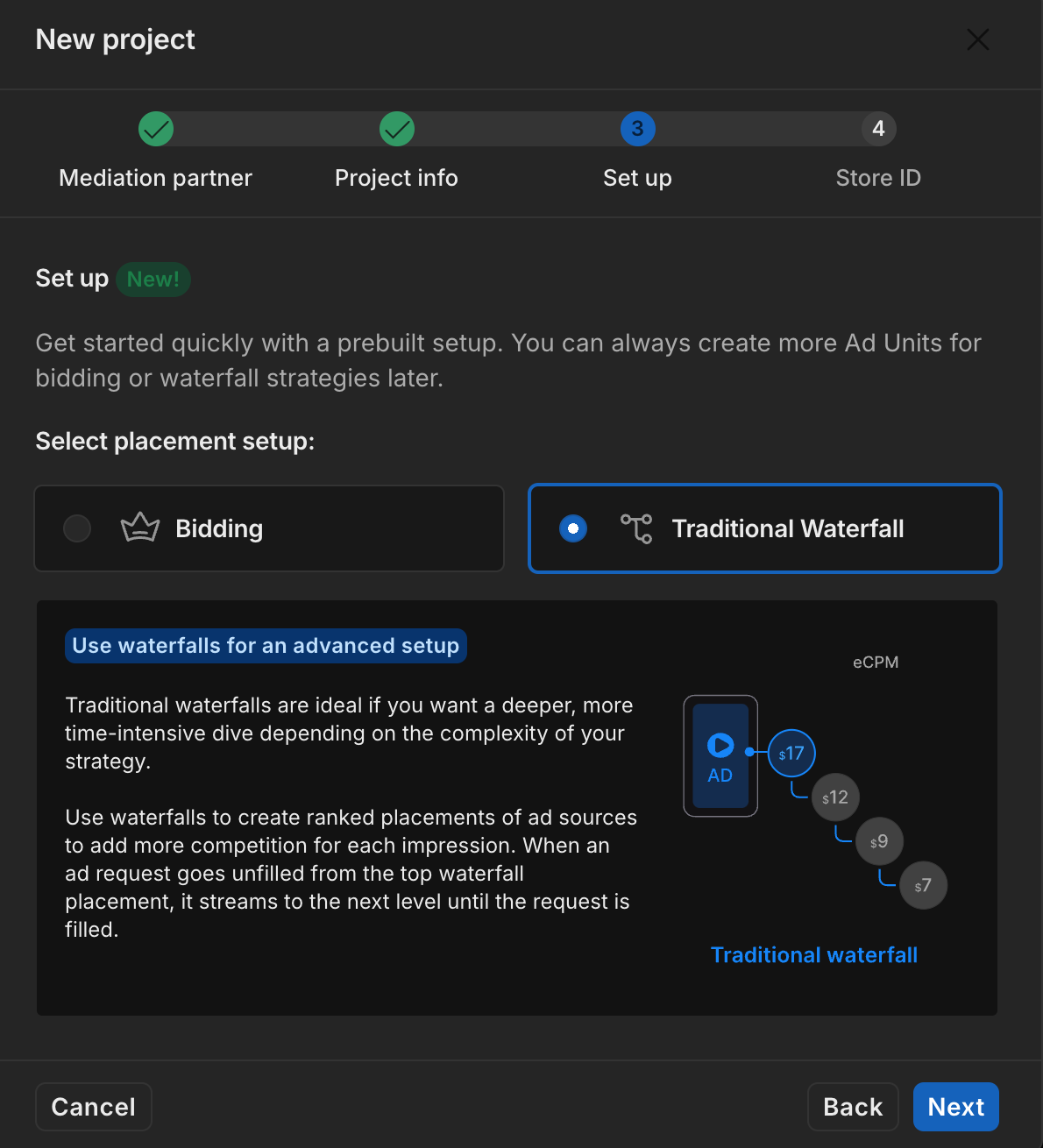
फ़ॉर्म भरें. इसके बाद, प्रोजेक्ट जोड़ें पर क्लिक करें.
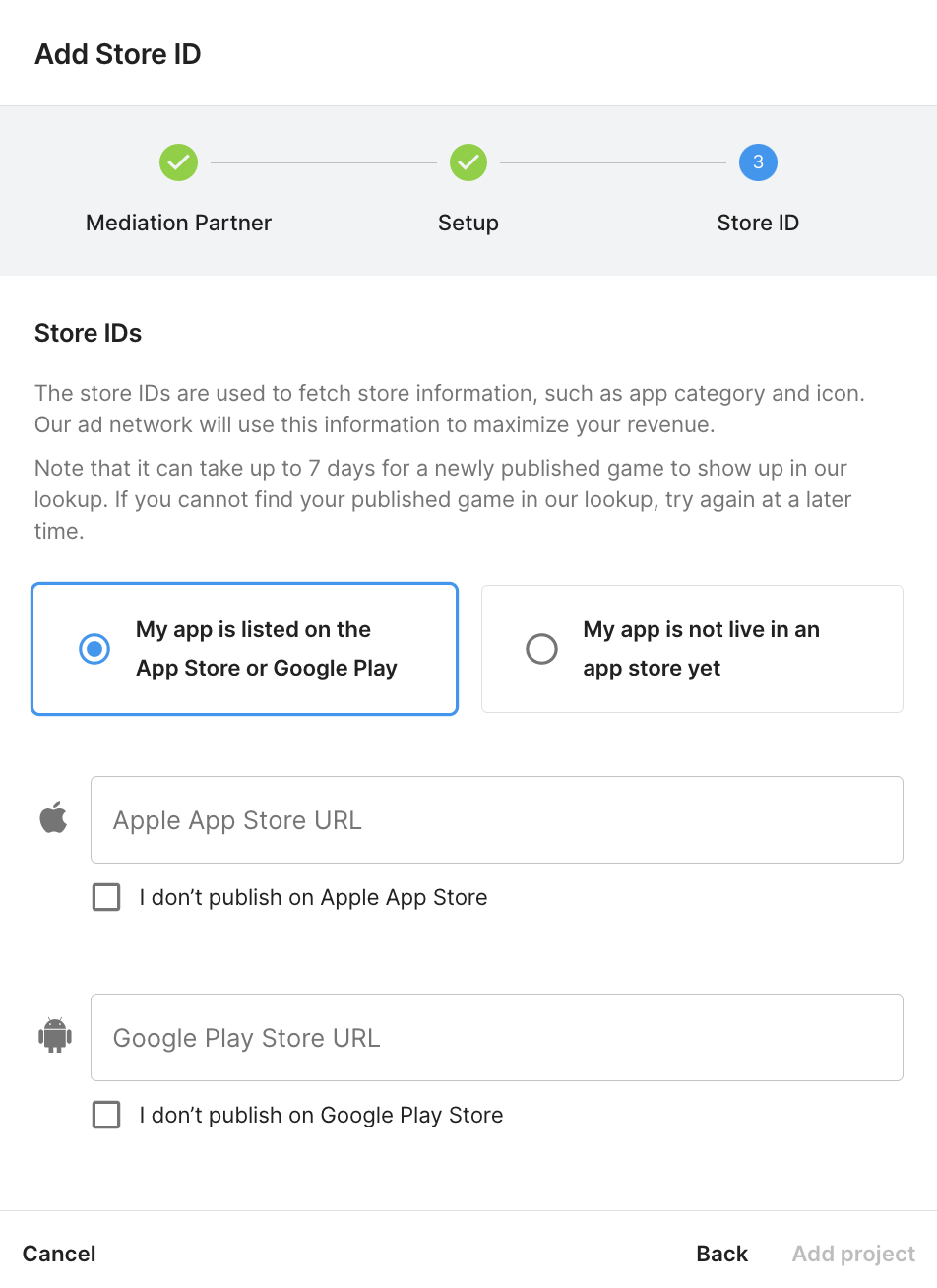
गेम आईडी को नोट करें.
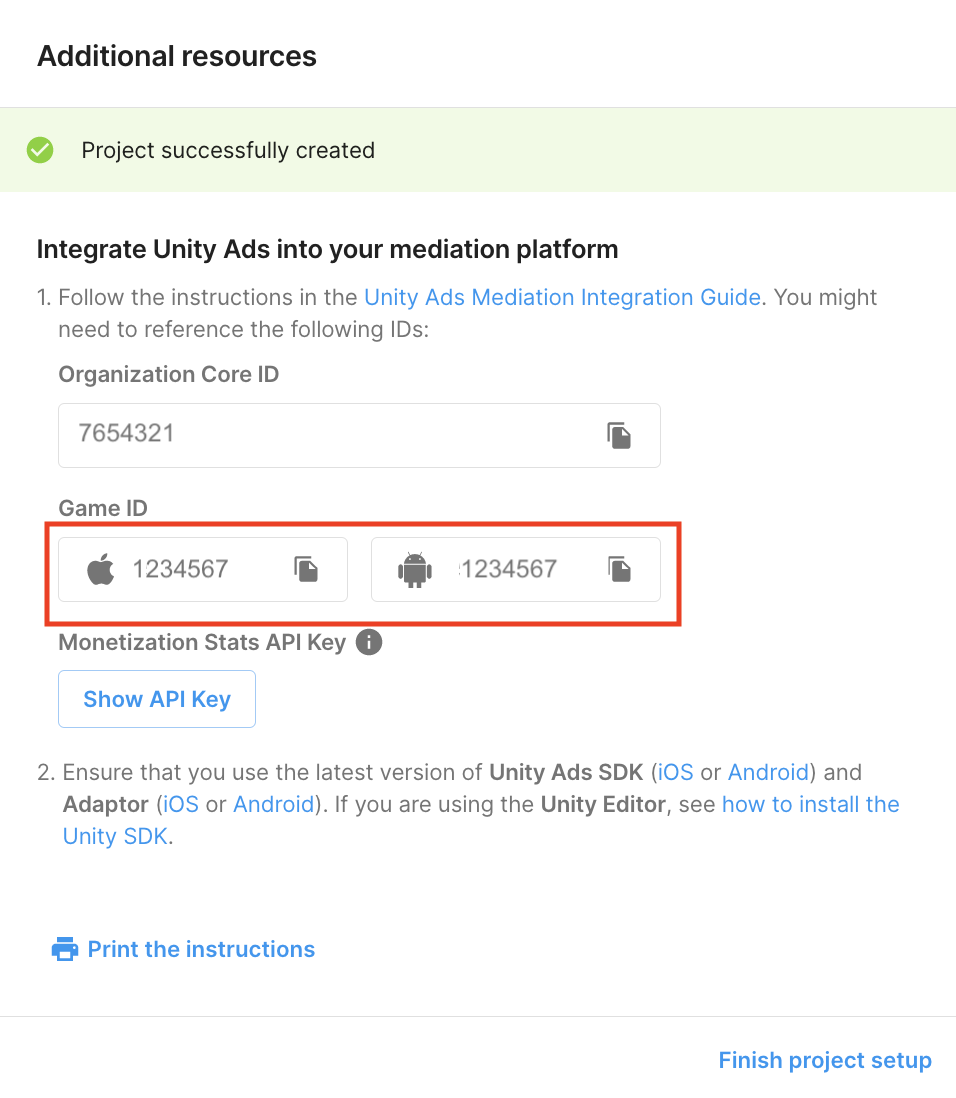
विज्ञापन यूनिट और प्लेसमेंट बनाना
Unity Ads Monetization > Placements पर जाएं. इसके बाद, अपना प्रोजेक्ट चुनें और विज्ञापन यूनिट जोड़ें पर क्लिक करें.
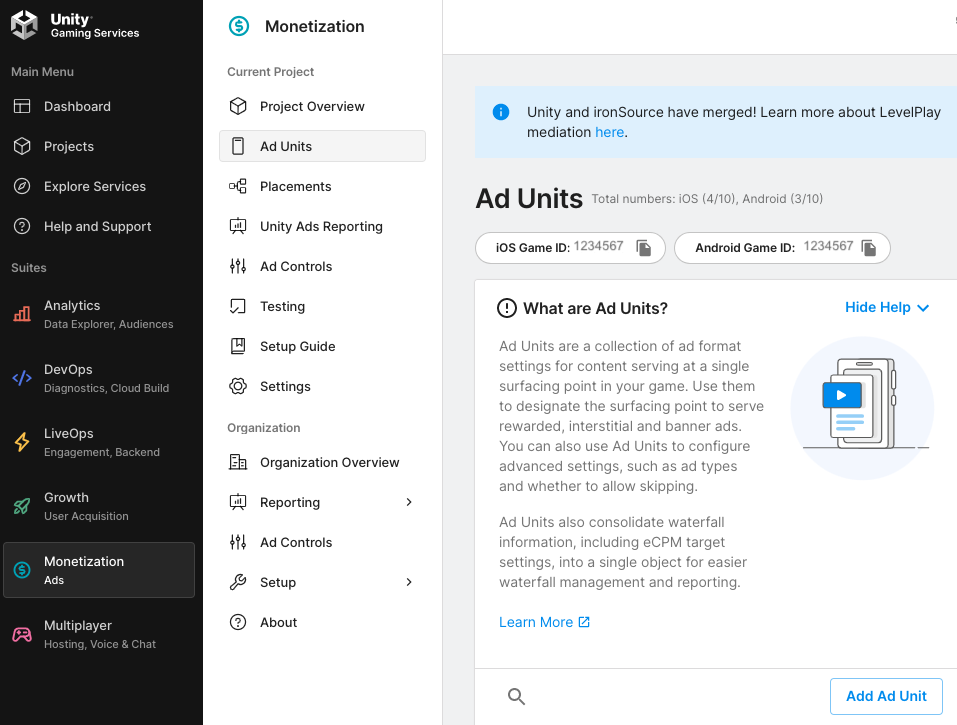
विज्ञापन यूनिट का नाम डालें. इसके बाद, अपना प्लैटफ़ॉर्म और विज्ञापन फ़ॉर्मैट चुनें.
Android
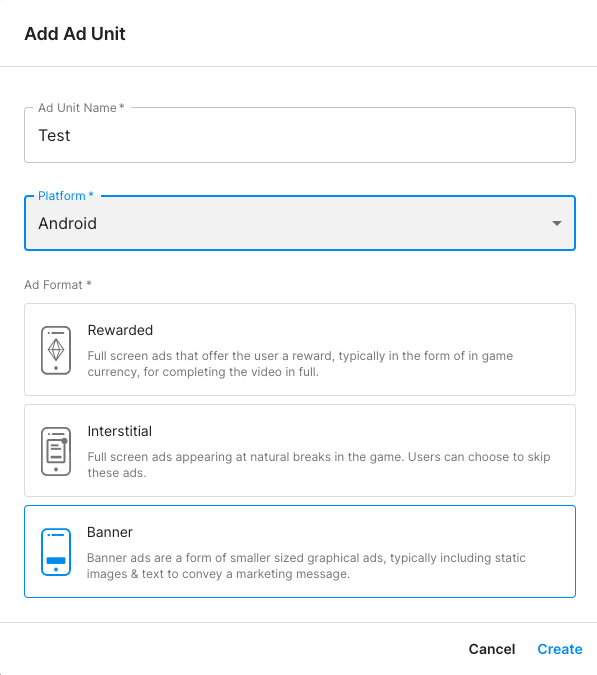
iOS

बिडिंग
सेटअप के लिए, बिडिंग चुनें. प्लेसमेंट में जाकर, प्लेसमेंट का नाम डालें.
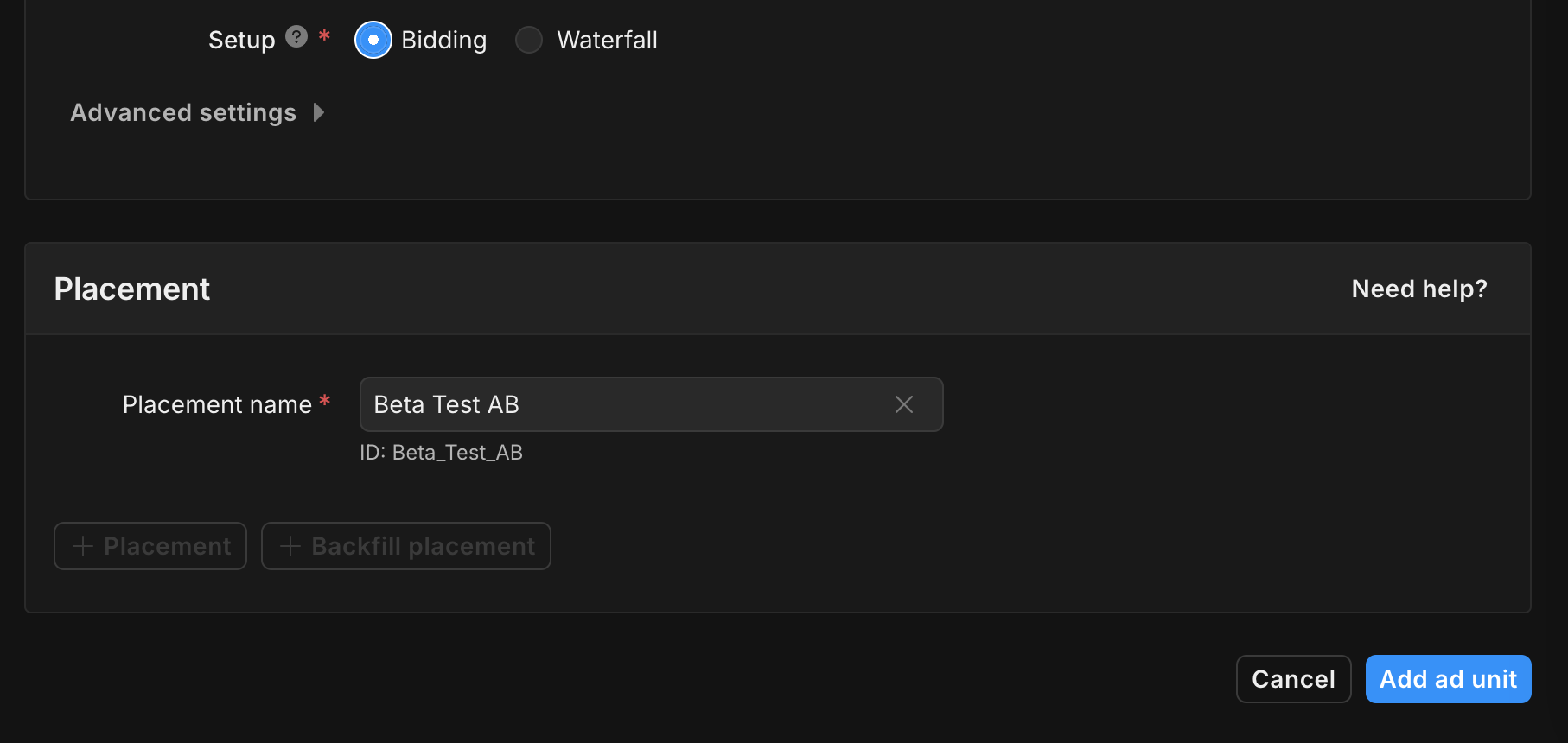
प्लेसमेंट आईडी को नोट करें.
झरना
सेटअप के लिए, वॉटरफ़ॉल चुनें. प्लेसमेंट में जाकर, प्लेसमेंट का नाम, जियो टैगिंग, और टारगेट डालें.
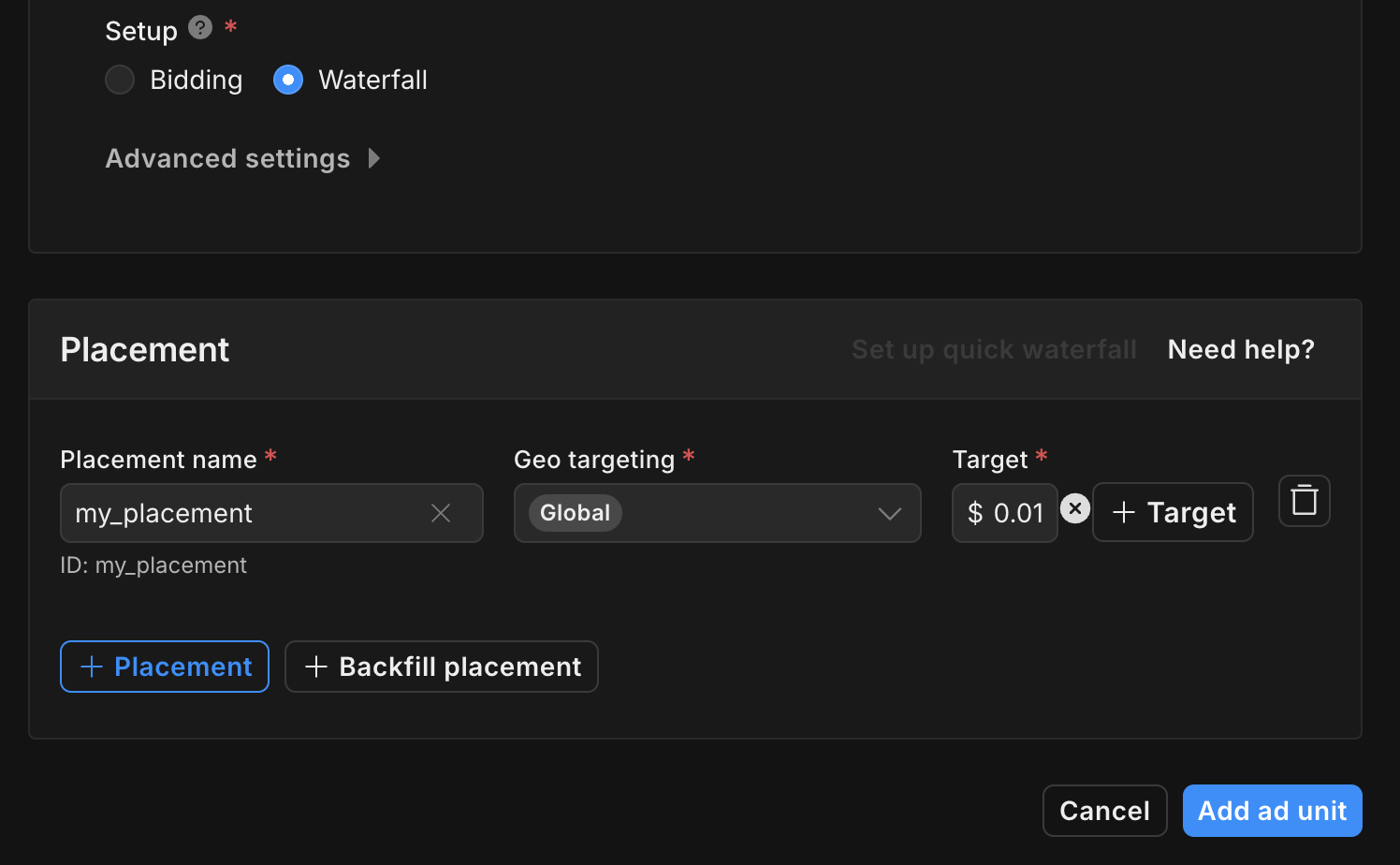
प्लेसमेंट आईडी को नोट करें.
आखिर में, अपनी विज्ञापन यूनिट और प्लेसमेंट को सेव करने के लिए, विज्ञापन यूनिट जोड़ें पर क्लिक करें.
Unity Ads Reporting API का पासकोड ढूंढना
बिडिंग
बिडिंग इंटिग्रेशन के लिए, यह चरण ज़रूरी नहीं है.
झरना
Unity Ads Monetization > API management पर जाएं और Monetization Stats API Access में मौजूद API Key को नोट करें.
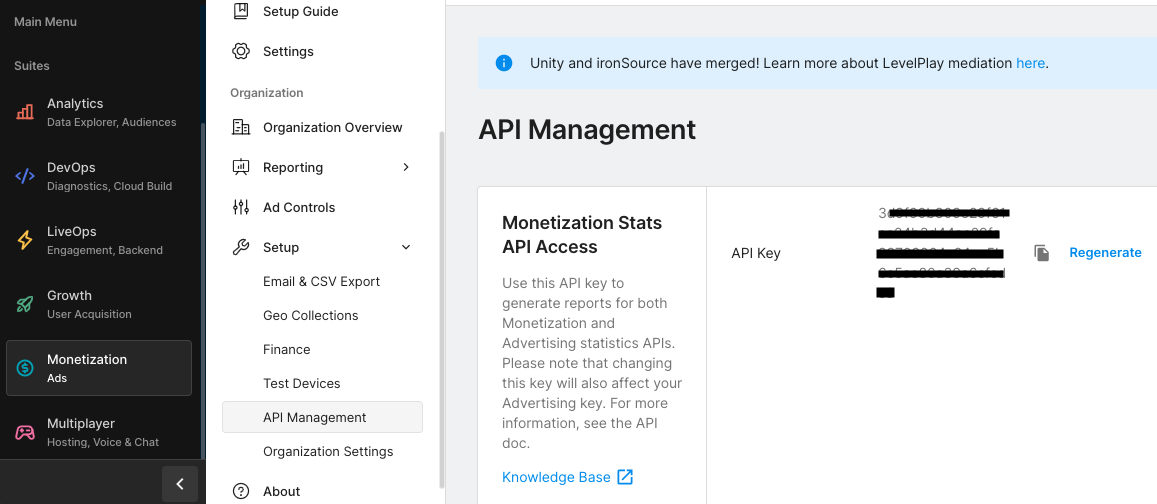
इसके बाद, Unity Ads Monetization > Organization Settings पर जाएं और Organization core ID नोट करें.

app-ads.txt फ़ाइल अपडेट करना
Authorized Sellers for Apps app-ads.txt, IAB Tech Lab की एक पहल है. इसकी मदद से यह पक्का किया जा सकता है कि आपके ऐप्लिकेशन की विज्ञापन इन्वेंट्री सिर्फ़ वे ही चैनल बेचें जिन्हें आपने अनुमति दी है. विज्ञापन से मिलने वाले रेवेन्यू में ज़्यादा नुकसान न हो, इसके लिए आपको app-ads.txt फ़ाइल लागू करनी होगी.
अगर आपने अब तक ऐसा नहीं किया है, तो
अपने ऐप्लिकेशन के लिए app-ads.txt फ़ाइल सेट अप करें.
Unity Ads के लिए app-ads.txt लागू करने के लिए, पहली बार app-ads.txt सेट अप करना लेख पढ़ें.
टेस्ट मोड चालू करना
टेस्ट मोड को Unity Ads डैशबोर्ड से चालू किया जा सकता है. Unity Ads Monetization > Testing पर जाएं.
अपने ऐप्लिकेशन के लिए टेस्ट मोड को चालू किया जा सकता है. इसके लिए, हर प्लैटफ़ॉर्म के 'बदलाव करें' बटन पर क्लिक करें. इसके बाद, क्लाइंट टेस्ट मोड को बदलें को चालू करें. इसके बाद, सभी डिवाइसों के लिए टेस्ट मोड चालू करें (यानी कि टेस्ट विज्ञापनों का इस्तेमाल करें) को चुनें.
Android
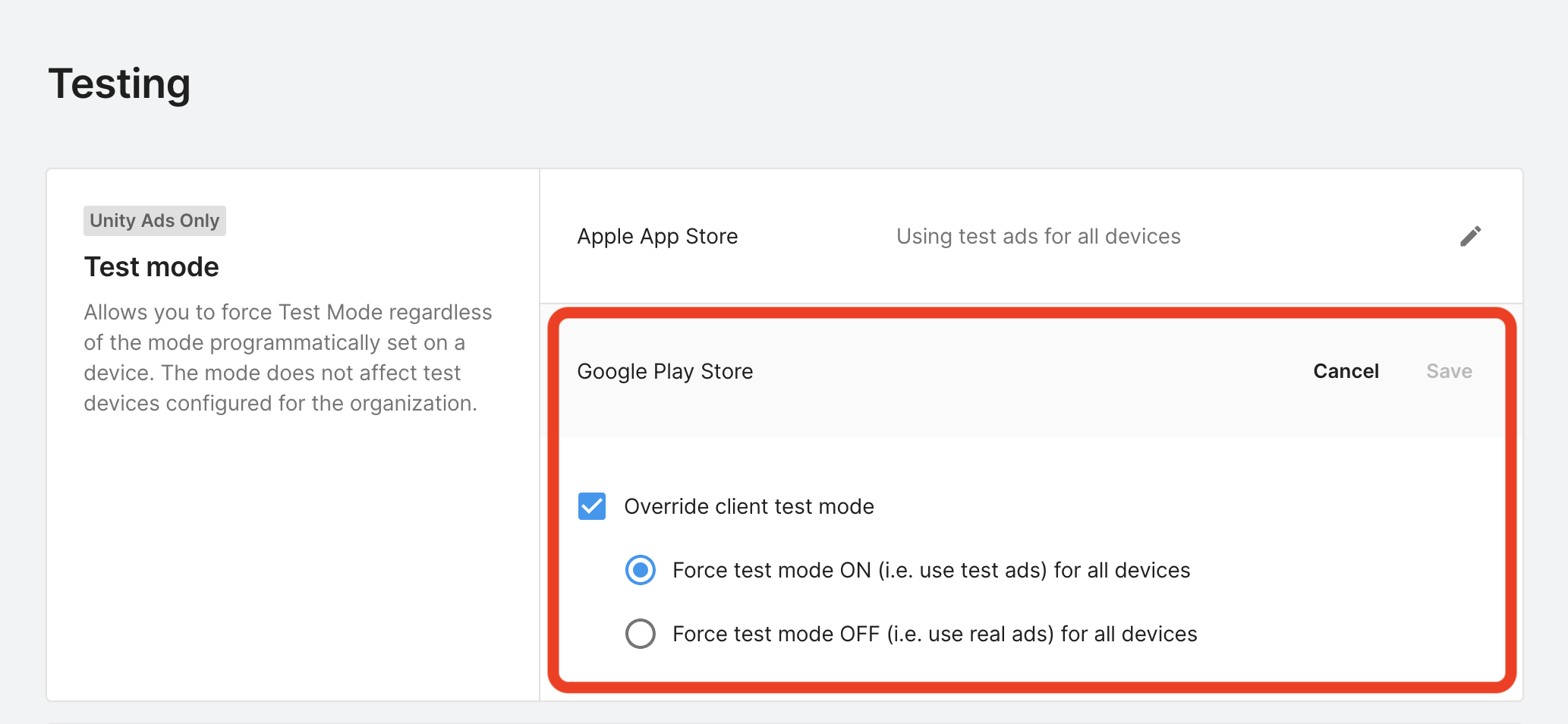
iOS
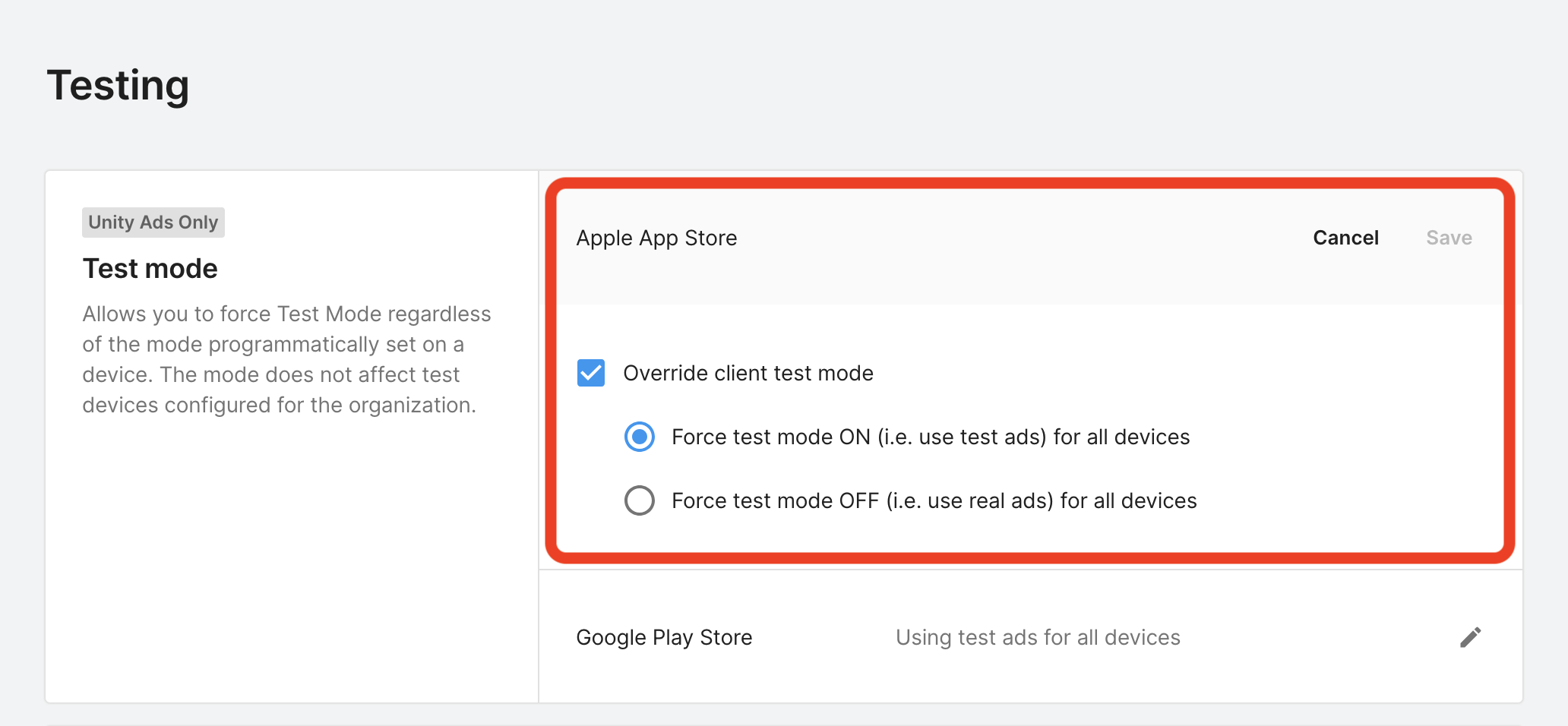
इसके अलावा, टेस्ट डिवाइस जोड़ें पर क्लिक करके, कुछ डिवाइसों के लिए टेस्ट मोड चालू किया जा सकता है.
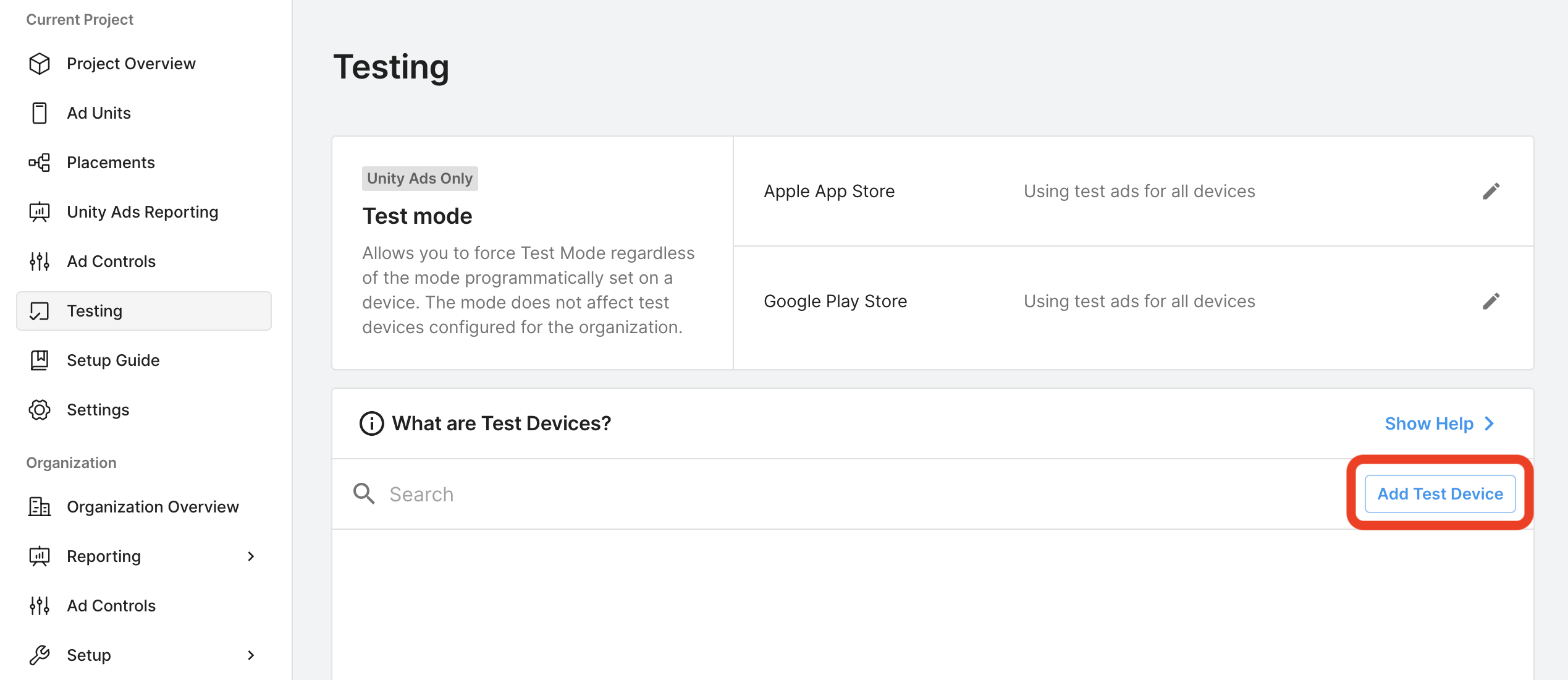
टेस्ट डिवाइस की जानकारी डालें. इसके बाद, सेव करें पर क्लिक करें.
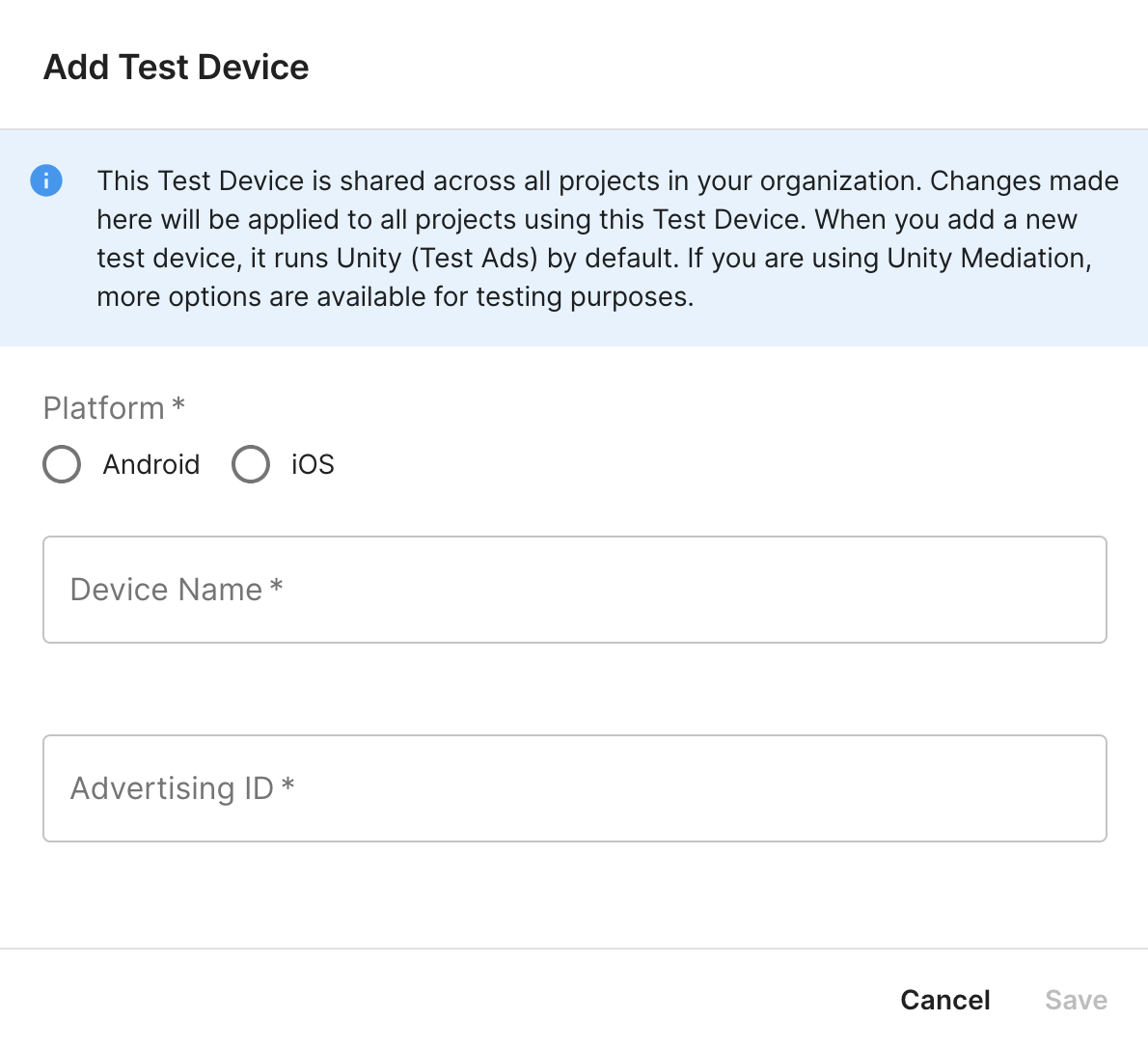
दूसरा चरण: AdMob के यूज़र इंटरफ़ेस (यूआई) में Unity Ads की डिमांड सेट अप करना
अपनी विज्ञापन यूनिट के लिए मीडिएशन की सेटिंग कॉन्फ़िगर करना
Android
निर्देशों के लिए, Android के लिए गाइड में दिया गया दूसरा चरण देखें.
iOS
निर्देशों के लिए, iOS के लिए गाइड में दिया गया दूसरा चरण देखें.
जीडीपीआर और अमेरिका के निजता से जुड़े कानूनों के तहत, विज्ञापन पार्टनर की सूची में Unity Ads को जोड़ना
AdMob के यूज़र इंटरफ़ेस (यूआई) में, यूरोप और अमेरिका के राज्यों के कानूनों के तहत विज्ञापन पार्टनर की सूची में Unity Ads को जोड़ने के लिए, यहां दिया गया तरीका अपनाएं: यूरोपीय कानूनों की सेटिंग और अमेरिका के राज्यों के कानूनों की सेटिंग
तीसरा चरण: Unity Ads SDK और अडैप्टर इंपोर्ट करना
pub.dev के ज़रिए इंटिग्रेशन
अपने पैकेज की pubspec.yaml फ़ाइल में, Unity Ads SDK और अडैप्टर के नए वर्शन के साथ यह डिपेंडेंसी जोड़ें:
dependencies:
gma_mediation_unity: ^1.6.1
मैन्युअल इंटिग्रेशन
Unity Ads के लिए, Google Mobile Ads मीडिएशन प्लगिन का नया वर्शन डाउनलोड करें. इसके बाद, डाउनलोड की गई फ़ाइल को एक्सट्रैक्ट करें. अब एक्सट्रैक्ट किए गए प्लगिन फ़ोल्डर और उसके कॉन्टेंट को अपने Flutter प्रोजेक्ट में जोड़ें. इसके बाद, अपनी pubspec.yaml फ़ाइल में प्लगिन का रेफ़रंस दें. इसके लिए, यह डिपेंडेंसी जोड़ें:
dependencies:
gma_mediation_unity:
path: path/to/local/package
चौथा चरण: Unity Ads SDK पर निजता सेटिंग लागू करना
ईयू में रहने वाले उपयोगकर्ताओं की सहमति और जीडीपीआर
Google की ईयू उपयोगकर्ता की सहमति से जुड़ी नीति का पालन करने के लिए, आपको यूरोपियन इकनॉमिक एरिया (ईईए), यूके, और स्विट्ज़रलैंड में मौजूद उपयोगकर्ताओं को कुछ जानकारी देनी होगी. साथ ही, आपको कानूनी तौर पर ज़रूरी होने पर, कुकी या अन्य लोकल स्टोरेज का इस्तेमाल करने के लिए उनकी सहमति लेनी होगी. इसके अलावा, आपको विज्ञापन को ज़्यादा काम का बनाने के लिए, निजी डेटा को इकट्ठा करने, शेयर करने, और इस्तेमाल करने के लिए भी उनकी सहमति लेनी होगी. इस नीति में, ईयू के ई-निजता निर्देश और जनरल डेटा प्रोटेक्शन रेगुलेशन (जीडीपीआर) की ज़रूरी शर्तों के बारे में बताया गया है. यह आपकी ज़िम्मेदारी है कि सहमति की जानकारी, आपकी मीडिएशन चेन में मौजूद हर विज्ञापन सोर्स को भेजी जाए. Google, उपयोगकर्ता की सहमति से जुड़े विकल्प को ऐसे नेटवर्क पर अपने-आप नहीं भेज सकता.
Unity Ads के लिए Google Mobile Ads मीडिएशन प्लगिन में
GmaMediationUnity.setGDPRConsent()
तरीका शामिल है. यहां दिए गए सैंपल कोड में, Unity Ads SDK को सहमति की जानकारी देने का तरीका बताया गया है. अगर आपको इस तरीके का इस्तेमाल करना है, तो हमारा सुझाव है कि आप Google Mobile Ads SDK के ज़रिए विज्ञापनों का अनुरोध करने से पहले ऐसा करें.
import 'package:gma_mediation_unity/gma_mediation_unity.dart';
// ...
GmaMediationUnity.setGDPRConsent(true);
ज़्यादा जानकारी और हर तरीके में दी जा सकने वाली वैल्यू के लिए, Unity Ads की निजता से जुड़ी सहमति और डेटा एपीआई और उपभोक्ता की निजता से जुड़े कानून का पालन गाइड देखें.
अमेरिका के निजता कानून
अमेरिका के राज्यों में निजता से जुड़े कानून के मुताबिक, उपयोगकर्ताओं को उनकी "निजी जानकारी" (जैसा कि कानूनी तौर पर उन शब्दों को परिभाषित किया गया है) की "बिक्री" से ऑप्ट आउट करने का अधिकार देना ज़रूरी है. ऑप्ट आउट का विकल्प देने के लिए, "बिक्री करने वाले" पक्ष को अपने होम पेज पर, "मेरी निजी जानकारी न बेचें" का लिंक प्रमुखता से देना होगा. अमेरिका के राज्यों में निजता कानूनों का पालन करने से जुड़ी गाइड में, Google के विज्ञापन दिखाने की सेवा के लिए सीमित डेटा प्रोसेसिंग मोड को चालू करने की सुविधा मिलती है. हालांकि, Google आपकी मीडिएशन चेन में मौजूद हर विज्ञापन नेटवर्क पर इस सेटिंग को लागू नहीं कर सकता. इसलिए, आपको मीडिएशन चेन में मौजूद हर उस विज्ञापन नेटवर्क कंपनी की पहचान करनी होगी जो निजी जानकारी की बिक्री में हिस्सा ले सकती है. साथ ही, आपको यह पक्का करने के लिए कि निजता कानून का पालन किया जा रहा है, उन सभी नेटवर्क से मिले दिशा-निर्देशों का पालन करना होगा.
Unity Ads के लिए Google Mobile Ads मीडिएशन प्लगिन में
GmaMediationUnity.setCCPAConsent()
तरीका शामिल है. यहां दिए गए सैंपल कोड में, Unity Ads SDK को सहमति की जानकारी देने का तरीका बताया गया है. अगर आपको इस तरीके का इस्तेमाल करना है, तो हमारा सुझाव है कि आप Google Mobile Ads SDK के ज़रिए विज्ञापनों का अनुरोध करने से पहले ऐसा करें.
import 'package:gma_mediation_unity/gma_mediation_unity.dart';
// ...
GmaMediationUnity.setCCPAConsent(true);
पांचवां चरण: ज़रूरी कोड जोड़ना
Android
Unity Ads Android इंटिग्रेशन के लिए, किसी अतिरिक्त कोड की ज़रूरत नहीं होती.
iOS
SKAdNetwork इंटिग्रेशन
अपने प्रोजेक्ट की Info.plist फ़ाइल में SKAdNetwork आइडेंटिफ़ायर जोड़ने के लिए, Unity Ads के दस्तावेज़ पढ़ें.
छठा चरण: लागू किए गए बदलावों की जांच करना
टेस्ट विज्ञापनों को चालू करना
पक्का करें कि आपने AdMob के लिए, अपने टेस्ट डिवाइस को रजिस्टर किया हो. साथ ही, Unity Ads के यूज़र इंटरफ़ेस (यूआई) में टेस्ट मोड चालू किया हो.
टेस्ट विज्ञापनों की पुष्टि करना
यह पुष्टि करने के लिए कि आपको Unity Ads से टेस्ट विज्ञापन मिल रहे हैं, विज्ञापन जांचने वाले टूल में Unity Ads (बिडिंग) और Unity Ads (वॉटरफ़ॉल) विज्ञापन सोर्स का इस्तेमाल करके, विज्ञापन के किसी एक सोर्स को टेस्ट करना चालू करें.
गड़बड़ी के कोड
अगर अडैप्टर को Unity Ads से विज्ञापन नहीं मिलता है, तो पब्लिशर विज्ञापन रिस्पॉन्स से जुड़ी गड़बड़ी की जांच कर सकते हैं. इसके लिए, उन्हें यहां दी गई क्लास में जाकर ResponseInfo का इस्तेमाल करना होगा:
Android
com.google.ads.mediation.unity.UnityAdapter
com.google.ads.mediation.unity.UnityMediationAdapter
iOS
GADMAdapterUnity
GADMediationAdapterUnity
विज्ञापन लोड न होने पर, UnityAds अडैप्टर से मिलने वाले कोड और उनसे जुड़े मैसेज यहां दिए गए हैं:
Android
| गड़बड़ी का कोड | कारण |
|---|---|
| 0-10 | UnityAds SDK टूल से गड़बड़ी का मैसेज मिला. ज़्यादा जानकारी के लिए, कोड देखें. |
| 101 | AdMob के यूज़र इंटरफ़ेस में कॉन्फ़िगर किए गए UnityAds सर्वर पैरामीटर मौजूद नहीं हैं या अमान्य हैं. |
| 102 | UnityAds ने NO_FILL स्टेटस वाला प्लेसमेंट दिखाया. |
| 103 | UnityAds ने DISABLED स्टेटस वाला प्लेसमेंट दिखाया. |
| 104 | UnityAds ने शून्य कॉन्टेक्स्ट वाला विज्ञापन दिखाने की कोशिश की. |
| 105 | Unity Ads से विज्ञापन दिखाने, लोड करने, और/या शुरू करने के लिए इस्तेमाल किया गया कॉन्टेक्स्ट, गतिविधि का इंस्टेंस नहीं है. |
| 106 | UnityAds ने ऐसा विज्ञापन दिखाने की कोशिश की है जो दिखाए जाने के लिए तैयार नहीं है. |
| 107 | इस डिवाइस पर UnityAds काम नहीं करता. |
| 108 | UnityAds, एक बार में हर प्लेसमेंट के लिए सिर्फ़ एक विज्ञापन लोड कर सकता है. |
| 109 | UnityAds, ERROR स्थिति के साथ खत्म हुआ. |
| 200-204 | UnityAds Banner में कोई गड़बड़ी हुई है. ज़्यादा जानकारी के लिए, कोड देखें. |
iOS
| 0-9 | UnityAds SDK टूल से गड़बड़ी का मैसेज मिला. ज़्यादा जानकारी के लिए, Unity का दस्तावेज़ देखें. |
| 101 | AdMob के यूज़र इंटरफ़ेस में कॉन्फ़िगर किए गए UnityAds सर्वर पैरामीटर मौजूद नहीं हैं या अमान्य हैं. |
| 102 | UnityAds इस डिवाइस पर काम नहीं करता. |
| 103 | UnityAds ने kUnityAdsFinishStateError गड़बड़ी की स्थिति के साथ विज्ञापन दिखाना बंद कर दिया. |
| 104 | इनिशियलाइज़र को कॉल करने के बाद, Unity विज्ञापन ऑब्जेक्ट शून्य होता है. |
| 105 | विज्ञापन तैयार न होने की वजह से, Unity Ads नहीं दिखाए जा सके. |
| 107 | UnityAds ने प्लेसमेंट की स्थिति kUnityAdsPlacementStateDisabled के साथ, प्लेसमेंट में बदलाव होने पर कॉल किए जाने वाले कॉलबैक को कॉल किया. |
| 108 | इस प्लेसमेंट के लिए, कोई विज्ञापन पहले ही लोड किया जा चुका है. UnityAds SDK, एक ही प्लेसमेंट के लिए कई विज्ञापन लोड करने की सुविधा नहीं देता. |
| 109 | UnityAds से मिले बैनर विज्ञापन का साइज़, अनुरोध किए गए साइज़ से मेल नहीं खाता. |
| 110 | UnityAds को शुरू करने के दौरान गड़बड़ी हुई. |
| 111 | विज्ञापन का यह फ़ॉर्मैट इस्तेमाल नहीं किया जा सकता. |
Unity Ads Flutter मीडिएशन अडैप्टर का बदलाव लॉग
वर्शन 1.6.1
- Unity Android adapter version 4.16.1.0 के साथ काम करता है.
- Unity iOS अडैप्टर के 4.16.1.0 वर्शन के साथ काम करता है.
- इसे Google Mobile Ads Flutter Plugin के वर्शन 6.0.0 के साथ बनाया और टेस्ट किया गया है.
वर्शन 1.6.0
- अब इसके लिए, iOS 13.0 या इसके बाद का वर्शन होना ज़रूरी है.
- Unity Android adapter version 4.16.0.0 के साथ काम करता है.
- Unity iOS अडैप्टर के 4.16.0.0 वर्शन के साथ काम करता है.
- इसे Google Mobile Ads Flutter Plugin के वर्शन 6.0.0 के साथ बनाया और टेस्ट किया गया है.
संस्करण 1.5.1
- Unity Android adapter 4.15.1.0 के साथ काम करता है.
- Unity iOS अडैप्टर वर्शन 4.15.1.0 के साथ काम करता है.
- इसे Google Mobile Ads Flutter Plugin के वर्शन 6.0.0 के साथ बनाया और टेस्ट किया गया है.
वर्शन 1.5.0
- Unity Android अडैप्टर 4.15.0.0 वर्शन के साथ काम करता है.
- Unity iOS अडैप्टर वर्शन 4.15.0.0 के साथ काम करता है.
- इसे Google Mobile Ads Flutter Plugin के वर्शन 6.0.0 के साथ बनाया और टेस्ट किया गया है.
वर्शन 1.4.1
- Unity Android adapter version 4.14.2.0 के साथ काम करता है.
- Unity iOS अडैप्टर वर्शन 4.14.2.0 के साथ काम करता है.
- इसे Google Mobile Ads Flutter Plugin के वर्शन 6.0.0 के साथ बनाया और टेस्ट किया गया है.
वर्शन 1.4.0
- Unity Android adapter version 4.14.1.0 के साथ काम करता है.
- Unity iOS अडैप्टर वर्शन 4.14.1.1 के साथ काम करता है.
- इसे Google Mobile Ads Flutter Plugin के वर्शन 6.0.0 के साथ बनाया और टेस्ट किया गया है.
वर्शन 1.3.0
- Unity Android adapter version 4.13.1.0 के साथ काम करता है.
- Unity iOS अडैप्टर के 4.13.1.0 वर्शन के साथ काम करता है.
- इसे Google Mobile Ads Flutter Plugin के वर्शन 5.3.1 के साथ बनाया और टेस्ट किया गया है.
वर्शन 1.2.0
- Unity Android अडैप्टर वर्शन 4.13.0.0 के साथ काम करता है.
- Unity iOS अडैप्टर वर्शन 4.12.5.0 के साथ काम करता है.
- इसे Google Mobile Ads Flutter Plugin के वर्शन 5.3.1 के साथ बनाया और टेस्ट किया गया है.
वर्शन 1.1.0
- Unity Android अडैप्टर के 4.12.3.0 वर्शन के साथ काम करता है.
- Unity iOS अडैप्टर वर्शन 4.12.3.1 के साथ काम करता है.
- इसे Google Mobile Ads Flutter Plugin के वर्शन 5.2.0 के साथ बनाया और टेस्ट किया गया है.
वर्शन 1.0.0
- शुरुआती रिलीज़.
- Unity Android अडैप्टर 4.10.0.0 के साथ काम करता है.
- Unity iOS अडैप्टर के 4.10.0.0 वर्शन के साथ काम करता है.
- इसे Google Mobile Ads Flutter Plugin के वर्शन 5.0.0 के साथ बनाया और टेस्ट किया गया है.
